Blender常见问题总结——Q&A
1 三维视窗操作
1.1 物体模式下无法旋转
Active Tool and Workspace settings tab > Options header > Transform > Affect Only and then uncheck all (Origins; Locations; Parents)
1.2 缩放一定程度后,便无法继续缩放或者平移
解决方案:点击数字键盘「小数点」最大化查看所选对象。
原因:缩放操作会导致blender的观察基点变化,需要观察的东西可能会增加或者减少。
2 渲染
2.1 Cycles引擎不适合混合CPU和GPU渲染的几个场景,只适合纯GPU渲染
其实Cycles引擎渲染大多情况下,设置纯显卡渲染会更好。
- CPU比GPU性能差很多
- 渲染Volumetrics场景
3 其它类别
3.1 v3.0版本之后的blender-launcher.exe
和blender.exe一样也是启动器,但不会弹出控制台窗口console。
Blender界面工具操作总结
1 3D 视窗(3D Viewport)
3D视图用于和3D场景交互,例如建模、动画、纹理绘制等。
1.1 交互确认与取消(Confirm/Cancel)
| 交互状态 | interactive state | 快捷键 | 注释 |
|---|---|---|---|
| 确认 | confirm | LMB or Enter | |
| 取消 | cancel | RMB or ESC |
1.2 视窗导航(Menu>View)
gizmo位于3D视窗右上角,数字或标点符号快捷键位于数字键盘区
| 视窗导航功能 | view function | 快捷键 | 注释 |
|---|---|---|---|
| 环绕 | orbit | MMB or Gizmo球体 or 4862 | |
| 平移 | pan | Shift+Drag MMB or Gizmo手掌 | |
| 缩放 | zoom in or out | 滚轮 or Gizmo放大镜 or +‑ | 平滑缩放:Ctrl+Drag MMB |
| 框选选中对象 | frame selected | . | 最大化显示选中物体 |
| 查看活动摄像机 | view active camera | Gizmo摄像机 or 0 | 切换到摄像视图 |
| 透视/正交视图 | perspective/orthographic projection | Gizmo网格 | 透视:近大远小;正交:观察模型准确性(2d草图) |
1.3 选择(Menu>Select)
多选模式下,亮橙色是当前激活物体,关系到属性编辑器显示的内容。
| 选择功能 | select function | 快捷键 | 注释 |
|---|---|---|---|
| 选择 | select | LMB | |
| 添选 | add select | Shift+LMB | 继续点击已选择的,可取消 |
| 全选 | select all | A | |
| 取消所有 | deselect all | LMB(空白处) or Alt+A or Double A | |
| 框选(默认激活) | select box | Drag LMB | 取消选择:Ctrl+Drag MMB |
| 框选(快捷键激活的状态) | select box | B | 取消选择:Drag MMB |
| 刷选 | select circle | C | 取消选择:Drag MMB |
| 套索选择 | select lasso | Shift+Space, L |
P.S. 选择菜单中的Select More/Less只在编辑模式下生效
计算机软件排障总结
1 AIDA64
1.1 AIDA64提示注册信息已损坏
aida64在windows系统时钟与互联网时钟不正确的时候,会导致报错提示「注册信息已损坏」
1.2 AIDA64检测不到CPU封装温度
一般是软件版本并未适配主板型号(软件版本过旧或者主板型号过新),导致软件无法通过主板检测识别到对应的CPU封装温度。
2 WinRAR
- 开发商RARLAB官网地址:https://www.rarlab.com/
- 发行商win.rar GmbH官网地址:https://www.win-rar.com/
- 简体中文代理商官网地址:http://www.winrar.com.cn/
- WinRAR 7.12.0简中下载地址
- WinRAR 7.11.0简中下载地址
- WinRAR 7.1.0简中下载地址
- WinRAR 7.0.0简中下载地址
2.1 rrlb和wrr链接版本的区别
- rrlb:官网公开的下载地址是带广告免费版本,并且下载的中文版本无论是否注册都会有广告(和国内代理的版本一样)。
- wrr:官方暗链内部的无广告原版,wrr完成注册之后没有广告。
2.2 永久授权Winrar专用激活KEY方法(rarreg.key)
使用方法:将下列注册码保存为rarreg.key文件,和WinRAR的放置于一起,安装的时候程序自动拷贝rarreg.key的程序安装路径的根目录下。
- 注册码1
1 | RAR registration data |
- 注册码2
1 | RAR registration data |
3 Adobe
3.1 Pr导出h265编码报错无法安装mc_enc_hevc
提示报错信息:Unable to install:
- "C:\User\Public\Documents\AdobeInstalledCodecsTier2\4.0\mc_enc_hevc.dll"
- "C:\User\Public\Documents\AdobeInstalledCodecsTier2\3.0\mc_enc_hevc.dll"
- "C:\Users\Public\Documents\AdobeInstalledCodecsTier2\2.0\mc_enc_hevc.dll"
原因:adobe的bug,实际就是因为无法在公共用户的Documents文件夹内生成mc_enc_hevc.dll文件。
解决方法:
- 新建其他的系统账户,用pr导出h265编码,可以看到Public路径成功生成dll,再切换回去原系统账户,并使用火绒添加文件保护,避免再次被删除。(实测可用)
- defender等杀毒软件添加dll路径的排除项(实测无效)
相关故障报道:
- https://community.adobe.com/t5/premiere-pro-discussions/unable-to-install-mc-enc-hevc-dll/td-p/12111305/page/2
- https://mavicpilots.com/threads/h265-hevc-in-premiere-pro-2020-does-not-work.87493/
- https://community.adobe.com/t5/premiere-pro-bugs/unable-to-install-mc-enc-hevc-dll-for-hevc-decoding-encoding/idi-p/13590930
- https://www.youtube.com/watch?v=jxShFDfbr7Y
4 火绒
4.1 关于近期explorer误报问题说明
火绒官方给出的解决方法:https://bbs.huorong.cn/thread-136360-1-1.html
如果按照官方的方法操作后,在执行start explorer.exe依旧是提示找不到文件的话,证明后台依旧是被火绒强杀了。
解决方案:
cd /d "C:\Program Files (x86)\Huorong\Sysdiag\bin\HipsMain.exe"- 在火绒主界面恢复被误杀的explorer.exe文件,并添加白名单。
start explorer.exe
事件来龙去脉分析:https://www.zhihu.com/question/642107690
5 剪映
5.1 剪映电脑版(PC版)没有设置背景的选项?
给视频加背景,需要将视频放入序列主轴上,才会出现背景选项。
背景设置有4种方式:
- 模糊:常见于画面无法填充满画布时,用来创建模糊背景填充空白地方。
- 颜色
- 样式
- 品牌背景
6 WeGame腾讯平台游戏
6.1 腾讯游戏 ACE BASE.SYS 蓝屏
ACE Base.sys是腾讯反外挂的一个系统文件,当该文件出现不兼容的情况,腾讯系游戏都可能被该文件触发蓝屏。
解决方法:
- 等wegame更新
- 重装游戏(确保清除老旧文件)
- 更新系统(重装系统)
以往一种植入假体的解决方法:在系统盘的system32/drivers文件夹下建立一个只读的假体,分别是ACE-BASE.sys和ACE-GAME.sys两个文件,设置只读,并禁用掉Administrator的继承权。该法实测无效,估计应该是作为bug很早就被修复过了,问题可能是这儿的。
6.2 关于腾讯机器码
参考文章:https://tieba.baidu.com/p/7808678958
7 Steam
7.1 找回原有的steam安装的游戏(无需重新安装)
steam客户端->设置->存储空间->添加驱动器(点击盘符即可出现下拉选项弹窗)->添加新的Steam库文件夹(点击盘符即可出现下拉选项弹窗)
P.S. 此法也可以定位到旧硬盘上的主steam程序本体路径下安装的游戏(非那种Steamlibrary目录),如果游戏较多较大,扫描时间会有点久,让它后台自行扫描。
8 CS2
8.1 CS2添加启动参数调出启动项选择国服/国际服
游戏->属性->通用->启动选项:-promptperfectworld
9 浏览器
9.1 视频网站产生大量的indexeddb.blob本地缓存
故障表现:C盘中出现大量的indexeddb.blob本地缓存文件,急剧占用C盘系统盘空间。
目前遇到的平台:
- 优酷网
- 腾讯短时频
解决方案:
- 使用spacesniffer应用查看具体文件占用的路径
- 手动删除indexeddb.blob文件(目前没有浏览器选项可以控制,本人猜测是视频网站使用了该功能作为视频缓存功能,这个技术理论上可以无限制地生成文件)。
10 Autodesk 3ds Max
3ds max已停止工作或者打开工程文件卡死无响应或者操作渲染时画面假死
- 解决方法1:删除`C:\users\Administrator\AppData\Local\Autodesk\3dsmax':移除所有崩溃信息和设置文件,即初始化至初始设置。
- 解决方法2:系统自带的非英输入法开启兼容性设置(不单只微软拼音有反馈记录,也有网友反馈日文输入法也同样遇到这种现象)
- 解决方法3:3Ds MAX安装根目录的dlcomponents文件夹内,找到DlComponentList_x64文件或者DlComponentList文件,删除并用删除文件的名称创建文件夹(作用原理就是win系统无法再二次生成同名称的文件,因为前面创建的文件夹名称一样且已存在)
11 企业微信
11.1 在线表格报错:文档状态有更新(40036)
故障表现:
- 首先弹出提示「文档已在另一个标签页中打开离线编辑,请关闭对应标签页后再重新加载。」
- 然后弹出报错「文档状态有更新(40036)」
原因:qtCef缓存数据异常。
解决方法:打开企业微信的设置页面,查看具体数据保存路径。关闭企微,找到路径,删除里面的qtCef文件夹,让程序重新运行自动生成。例如,默认路径为C:\Users\User name\Documents\WXWork\qtCef。
12 360系列软件
12.1 360壁纸
360壁纸开关在360浏览器中设置,并不在360壁纸应用程序中。
13 ToDesk远程软件
13.1 受控端为精简版时,ToDesk会话数受限
提示报错:当前会话数受限,请前往个人中心购买
原因:ToDesk精简版出了新的限制(精简版界面标注内容:仅支持被控,免安装运行(该版本仅支持主控登录账号为VIP时连接使用))
解决方法:被控ToDesk下载安装全功能版或是操控端账号升级至VIP。
14 LocalSend
14.1 RhttpTimeoutException: Request timed out
问题:手机往PC Windows系统传数据时,报错RhttpTimeoutException: Request timed out,但是PC往手机传数据正常。
原因:Windows防火墙屏蔽了出口端口。一般是由于网络类型引起,例如网络类型被设置为「公用网络」。
解决方法:将Windows的网络类型从「公用网络」切换为「专用网络」。
15 华硕软件
15.1 关于华硕GPUTweakIII卸载一坨大垃圾残留日志
2025-05-23T22:41:33+08:00通过SpaceSniffer查看分析C盘的文件,发现已卸载的华硕GPUTweakIII仍在C盘占用多达4.4GB的存储空间。进一步分析发现全是残留下来的日志文件。最大的日志文件VenderLog.txt大小高达1.64GB,真是一坨大屎。
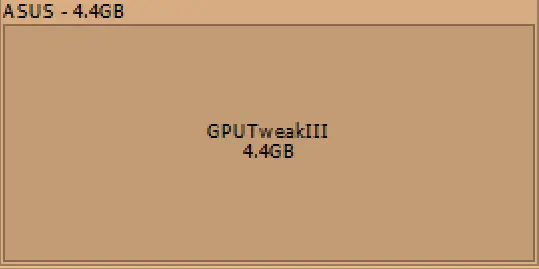 SpaceSniffer显示的大小
SpaceSniffer显示的大小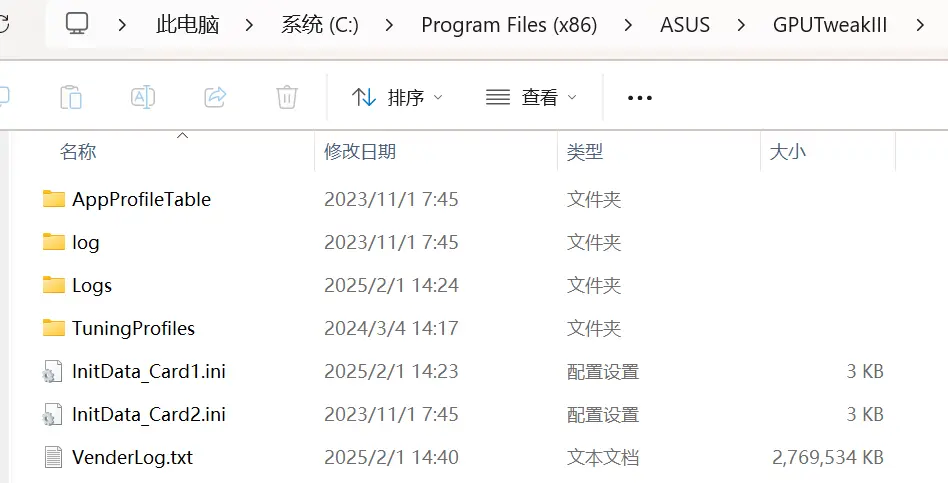 GPUTweakIII残留文件内容
GPUTweakIII残留文件内容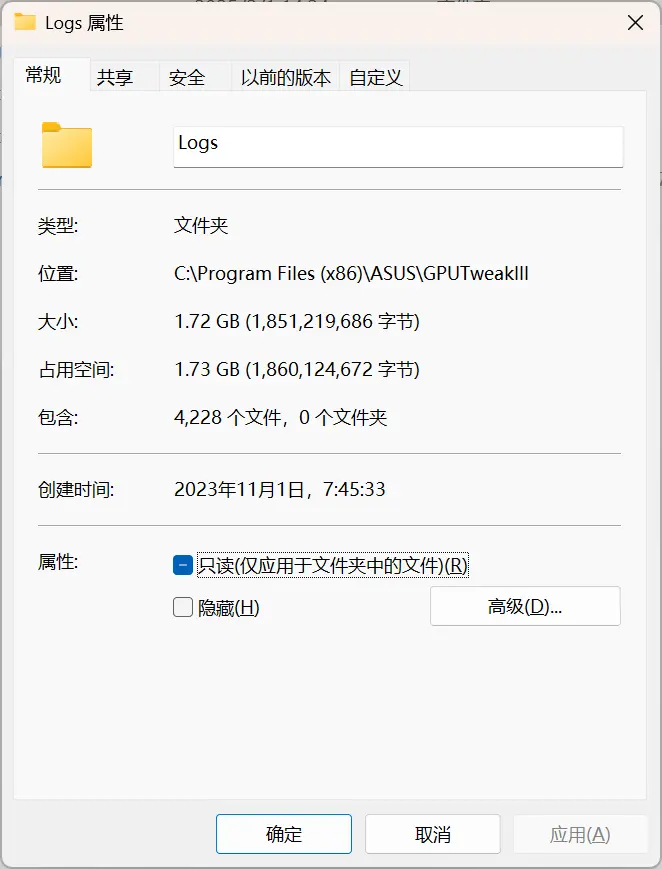 GPUTweakIII的Logs文件夹属性
GPUTweakIII的Logs文件夹属性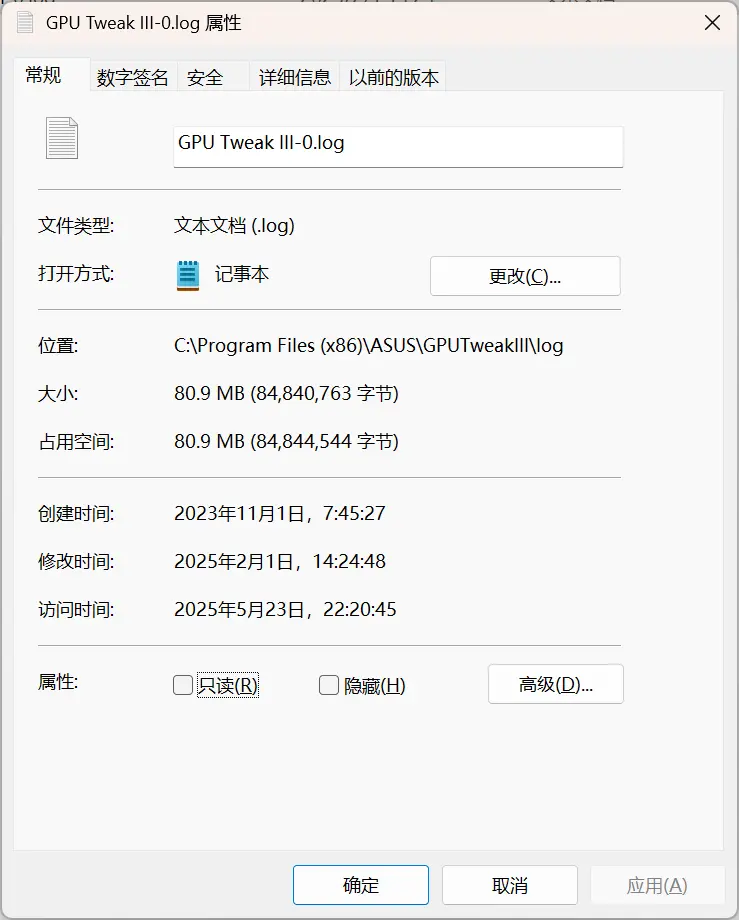 GPU Tweak III-0.log文件属性
GPU Tweak III-0.log文件属性16 参考文献
[1] 腾讯游戏 ACE BASE.SYS 蓝屏.[EB/OL]. https://easu.net/lol-acebase-sys/.
[2] “https_v.youku.com_0.indexeddb.blob”文件夹产生大量本地缓存.[EB/OL]. https://baijiahao.baidu.com/s?id=1702083151817006833&wfr=spider&for=pc.
[3] 永久授权Winrar专用激活KEY方法(rarreg.key).[EB/OL]. https://www.cnblogs.com/Gantz/p/17692420.html.
[4] [应用软件] WinRAR 7.00 Final 正式版 压缩解压 2024-02-29.[EB/OL]. https://bbs.pcbeta.com/viewthread-1994791-1-1.html.
[5] 3Ds Max安装与使用问题解决办法有哪些.[EB/OL]. https://www.bilibili.com/read/cv21725210/.
[6] Keyboard Inputs freeze 3DS MAX.[EB/OL]. https://forums.autodesk.com/t5/3ds-max-forum/keyboard-inputs-freeze-3ds-max/td-p/9634148.
[7] RhttpTimeoutException: Request timed out[EB/OL]. https://github.com/localsend/localsend/issues/2121.